Как добавить или удалить языки ввода с клавиатуры в Windows 8 и 8.1
Многим пользователям Windows со всего мира необходимо(world need) использовать в своей работе более одного языка ввода с клавиатуры(keyboard input language) . Некоторые члены нашей команды в 7 Tutorials ежедневно используют как минимум два языка. Windows 8 и 8.1 удовлетворяют наши потребности, упрощая работу с языками ввода с клавиатуры . (keyboard input)Добавлять(Adding) и удалять языки очень просто, как вы увидите из этого подробного руководства.
Языковая панель(Language Panel) — место для добавления и удаления языков(Add and Remove Languages) с рабочего стола(Desktop)
Прежде чем добавить новый язык ввода(input language) , сначала нужно узнать, откуда вносить необходимые изменения: панель « Язык » в (Language)Панели управления(Control Panel) .

В Windows 8 и 8.1 есть много способов открыть языковую(Language) панель, и мы поделимся самым простым в использовании.
Добавление и удаление языков из настроек(Settings) ПК в Windows 8.1
В Windows 8.1 панель « Параметры ПК(PC Settings) » была доработана , чтобы вы могли делать с ней больше. В результате пользователи устройств с сенсорным экраном могут устанавливать и удалять языки ввода с клавиатуры(keyboard input) , не заходя на Рабочий стол(Desktop) и в Панель управления(Control Panel) .
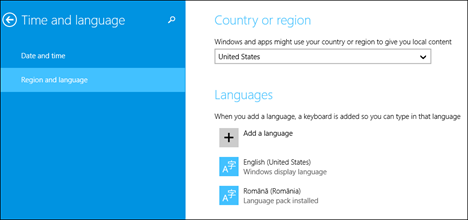
В этой статье мы также расскажем, как установить языки ввода с клавиатуры из (keyboard input)настроек ПК(PC Settings) .
Как открыть языковую панель с помощью поиска(Language Panel Using Search)
Второй способ запуска языковой(Language) панели немного быстрее. Перейдите на начальный(Start) экран, введите слово «язык»("language") и выберите « Настройки(Settings) » под полем поиска(search box) в правом верхнем углу.
В результатах, отображаемых слева, нажмите или коснитесь(click or tap) « Язык»(Language) .
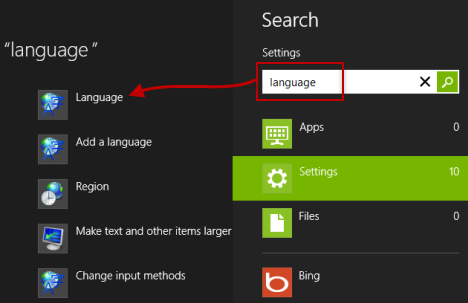
Чтобы начать поиск настроек(Settings) напрямую, вы также можете использовать сочетание клавиш (keyboard shortcut)Windows + W , а затем ввести слово «язык»("language") .
В Windows 8.1 перейдите на начальный(Start) экран и введите слово «язык»("language") . В списке результатов поиска нажмите или коснитесь « (click or tap) Язык»(Language) .
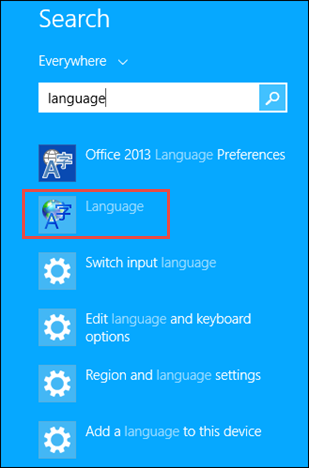
Как открыть языковую панель(Language Panel) с рабочего стола(Desktop)
Сначала откройте Панель управления(Control Panel) . Внутри есть название раздела «Часы, регион и язык»("Clock, Region and Language") . В этом разделе есть ссылка «Добавить язык»("Add a language") .
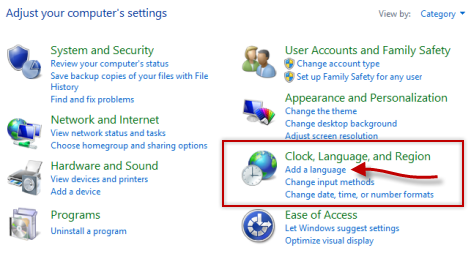
Нажмите или коснитесь его, и откроется панель « Язык ».(Language)
Как открыть языковую панель(Language Panel) с помощью индикатора ввода с клавиатуры(Keyboard Input Indicator) на рабочем столе(Desktop)
Этот метод работает, только если у вас установлено более одного языка. Это включает в себя использование индикатора ввода с клавиатуры(Keyboard Input Indicator) , отображаемого в области уведомлений(Notification Area) на панели задач.
Щелкните или коснитесь индикатора ввода с клавиатуры(Keyboard Input Indicator) . Это вызовет меню, содержащее список установленных языков ввода.
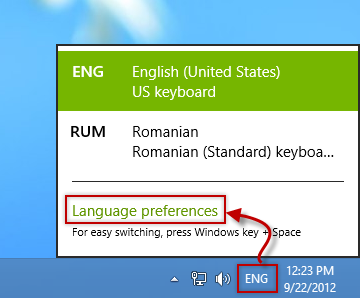
В конце списка есть опция « Языковые настройки»(Language preferences) . Если вы нажмете или коснетесь его, откроется панель « Язык ».(Language)
Как добавить языки ввода с клавиатуры(Keyboard Input Languages) из языковой панели(Language Panel)
После того, как вы открыли панель « Язык(Language) », следующим шагом будет щелкнуть или коснуться ссылки «Добавить язык».("Add a language.")

Windows отображает длинный список доступных языков, сгруппированных по названиям и отсортированных по алфавиту.

Если это упрощает поиск нужного языка, вы можете сгруппировать языки по используемой системе письма.

Найдя нужный язык, выберите его и нажмите или коснитесь кнопки « Добавить(Add) » в нижней правой части окна.
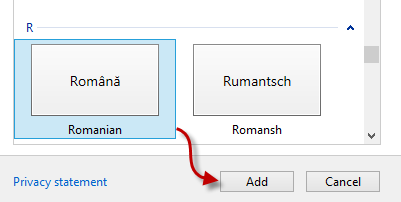
Теперь вы вернулись на панель « Язык(Language) », где вы можете увидеть установленный и доступный новый язык ввода .(input language)

Как добавить языки ввода с клавиатуры(Keyboard Input Languages) в Windows 8.1 , из настроек ПК(From PC Settings)
Windows 8.1 имеет более полную панель параметров ПК(PC Settings) , которая теперь включает параметры для добавления и удаления языков ввода с клавиатуры(keyboard input) без перехода на рабочий стол(Desktop) , как в Windows 8.
Откройте «Параметры ПК» и перейдите в раздел «Время и язык»(Time and language) .
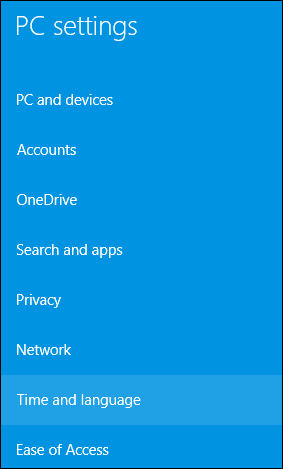
Затем нажмите или коснитесь «Регион и язык»("Region and language") .
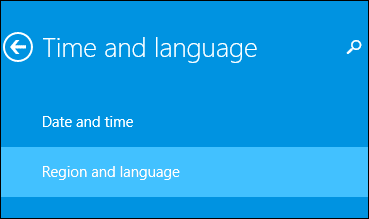
Справа вы увидите раздел « Языки(Languages) », в котором отображаются языки, установленные на вашем ПК или устройстве(PC or device) с Windows 8.1 .

Чтобы добавить новый язык ввода с клавиатуры(keyboard input language) , нажмите «Добавить язык»("Add a language") .
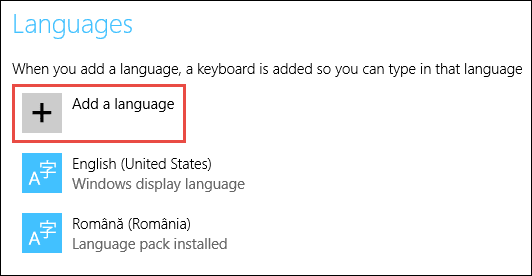
Откроется длинный список языков, доступных для Windows 8.1 .

Нажмите(Click) или коснитесь того, который вы хотите использовать, и тогда вам будут показаны несколько версий этого языка для разных стран, которые на нем говорят. Выберите язык, используемый в стране, которую вы предпочитаете.

Вы вернулись в раздел « Языки(Languages) », где Windows 8.1 занимает несколько минут, чтобы установить выбранный вами язык клавиатуры . (keyboard language)Если этот язык также доступен в качестве языка отображения(display language) , Windows 8.1 сообщит «Доступен языковой пакет»("Language pack available") .
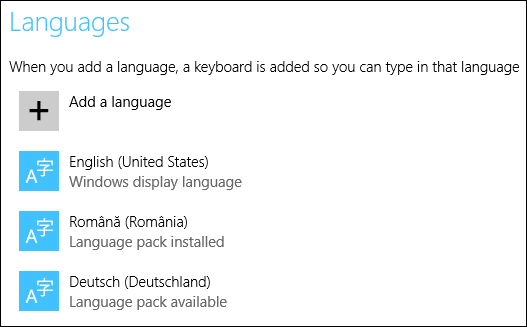
Выбранный язык ввода с клавиатуры(keyboard input language) теперь установлен.
Как удалить языки ввода с клавиатуры(Keyboard Input Languages) в Windows 8 и 8.1
Удалить язык ввода(input language) еще проще. Если вы решите, что вам больше не нужен определенный язык ввода(input language) , просто выберите его из списка установленных языков и нажмите или коснитесь кнопки « Удалить » вверху.(Remove)

Для удаления не требуется подтверждения.
Как удалить языки ввода с клавиатуры(Keyboard Input Languages) в Windows 8.1
В Windows 8.1 вы можете удалить языки ввода с клавиатуры также из (keyboard input)настроек ПК(PC Settings) . Чтобы удалить язык, откройте « Настройки(Settings) ПК» и перейдите в «Время и язык»("Time and language") , а затем в «Регион и язык»("Region and language") .

Выберите язык ввода с клавиатуры,(keyboard input language) который вы хотите удалить, и нажмите Удалить(Remove) .

Язык удаляется из вашей системы без каких-либо других подтверждений. Если вы также установили языковой пакет дисплея(display language pack) для этого языка, он также будет удален.
Заключение
Если вы многоязычный человек, переключаетесь между двумя или тремя языками в своей работе, знание того, как добавлять и удалять разные языки ввода с клавиатуры(keyboard input) , является ключом к продуктивной работе. К счастью, в Windows 8 и Windows 8.1 такие действия, как добавление и удаление языков ввода, очень просты. Если у вас есть какие-либо вопросы по этой теме, пожалуйста, используйте форму комментариев ниже, и мы постараемся сделать все возможное, чтобы помочь.
Related posts
Как установить и включить новый язык отображения в Windows 8
Как добавить часы, показывающие время на начальном экране Windows 8
Как изменить регион для Магазина Windows 8 и приложений Windows 8
Остановить автозамену и звуки клавиатуры при наборе текста на планшете с Windows 8.1
Как изменить язык на Windows 10: все, что вам нужно знать
Как перейти на Windows 8 с Windows 7, Windows Vista или более ранних версий
Как изменить язык на Windows 11
Как изменить отображение дат, времени, валюты и измерений
Как изменить язык на Steam: все, что вам нужно знать
Как создать диск восстановления на USB-накопителе в Windows 8 и 8.1
Как изменить keyboard language shortcut в Windows 10
9 функций и приложений Windows 7, которых больше нет в Windows 8
Как посмотреть время в нескольких странах в Windows 10
Как закрепить время для нескольких городов в меню «Пуск» Windows 10
Как установить местоположение Windows 10 для приложений и почему это полезно?
Как установить и настроить Location Services в Windows 11
Установка и переход на новый язык отображения в Windows 7 Home и Pro
Как изменить язык ввода с клавиатуры на вашем Mac
Как изменить язык интерфейса в Windows Phone 8.1 и Windows 10 Mobile
Как использовать и отключать будильники в Windows 10
